
发布时间:2014-11-19 14: 34: 55
MindManager15拥有强大的演示功能,演示功能主要体现在对导图分支顺序播放,逐一突出显示,达到动态播放的效果。通过演示功能,可以不断还原制作导图的过程,激发思考,本文主讲如何使用MindManager15中文版中的演示功能。
演示功能隐藏在视图→演示文稿→穿行中。
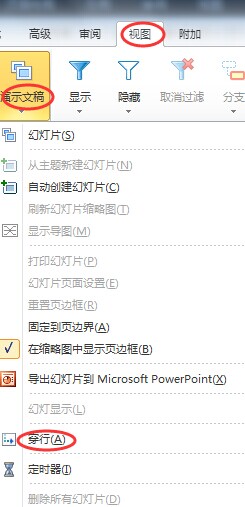
打开一个制作好的思维导图,点击视图→演示文稿→穿行,进入演示状态。
导图最下面中间是最基本的操作键。

开始:点击开始进入演示操作。
上一个:点击上一个返回上一个分支演示。
下一个:点击下一个演示下一个分支,不断点击下一下,可以达到动态播放的效果。
加号:点击加号,导图放大。
减号:点击减号,导图缩小。
导图最下面左边是打开导图和选项键。
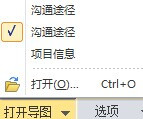
点击打开导图,可以切换到演示其他思维导图。如果列表中存在所需的导图,点击即可。没有的话,点击打开,选择所需的导图。
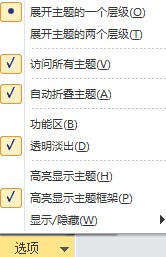
选项是对演示方式较为复杂的设置,下面逐一讲解。
展开主题的一个层级:指的是演示时一次性展开一个分支主题。
展开主题的两个层级:指的是演示时一次性展开两个分支主题。
访问所有主题:指的是依次演示每一分支主题。
自动折叠主题:指的是演示时自动关闭无关分支主题。
功能区:指的是显示或隐藏思维导图界面最下面的带状功能区。
透明淡出:指的是两个分支主题在切换时以透明淡出的效果呈现。
高亮显示主题:指的是正演示的分支主题以高亮的状态显示出来,其他的分支则模糊处理。
高亮显示主题框架:指的是高亮显示分支主题的边框。
显示/隐藏:指的是显示或隐藏思维导图的其他内容。
导图最下面右边是关闭演示,点击,即可关闭演示页面。

通过以上操作即可对思维导图进行演示,如果您在使用MindManager时还有什么疑问,可以查看MindManager教程服务中心教程,所有的疑问都将在那里得到解决。
展开阅读全文
︾